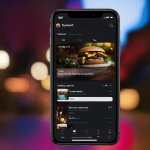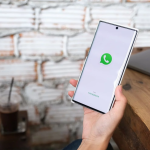Υπάρχουν διάφοροι λόγοι για να αποκλείσετε συγκεκριμένους ιστότοπους στον υπολογιστή σας. Ορισμένοι ιστότοποι μπορεί να προσπαθούν να κλέψουν τα προσωπικά σας στοιχεία ή να διαδώσουν ιούς. Μπορείτε να αποφύγετε εντελώς αυτούς τους ιστότοπους, ωστόσο, αυτό δεν θα ισχύει απαραίτητα για άλλους που χρησιμοποιούν τη συσκευή σας. Ίσως είναι καλύτερο να αποκλείσετε συγκεκριμένους ιστότοπους σε αυτές τις περιπτώσεις.
Υπάρχουν διάφοροι τρόποι αποκλεισμού ιστοσελίδων. Έχετε την επιλογή να αποκλείσετε ιστότοπους σε όλα τα προγράμματα περιήγησης, στο λειτουργικό σύστημα στο σύνολό του ή ακόμα και στον δρομολογητή δικτύου σας. Μπορείτε να ρυθμίσετε ένα μπλοκ σε επίπεδο λειτουργικού συστήματος, εάν θέλετε να περιορίσετε την πρόσβαση σε ιστότοπους σε έναν μόνο υπολογιστή. Αυτή η μέθοδος αποκλεισμού ιστότοπων είναι απλή στη ρύθμιση και λειτουργεί στα περισσότερα προγράμματα περιήγησης. Δείτε πώς μπορείτε να το κάνετε:
Αποκλεισμός ιστοσελίδων στον υπολογιστή
Το σύστημα DNS, το οποίο μετατρέπει εύκολα στη μνήμη (και πληκτρολογήστε) ονόματα σε ισοδύναμες διευθύνσεις IP, είναι μια από τις δομές υποστήριξης του Διαδικτύου. Ενώ ο υπολογιστής σας χρησιμοποιεί διακομιστές DNS για πρόσβαση σε ιστότοπους, έχει επίσης μια δυνατότητα γνωστή ως αρχείο κεντρικών υπολογιστών που μπορεί να αποθηκεύσει αυτά τα δεδομένα τοπικά. Μπορείτε να το χρησιμοποιήσετε για να αποκλείσετε την πρόσβαση σε ανεπιθύμητους ιστότοπους.
Ακολουθήστε αυτά τα βήματα:
1. Μεταβείτε στο C:\Windows\System32\drivers\etc\ στον υπολογιστή σας.
2. Για να ανοίξετε το αρχείο hosts, κάντε διπλό κλικ σε αυτό και επιλέξτε Σημειωματάριο από τη λίστα των διαθέσιμων προγραμμάτων.
3. Κάντε κλικ στο κουμπί OK. Οι δύο τελευταίες γραμμές του αρχείου hosts σας θα πρέπει να είναι #127.0.0.1 localhost και #::1 localhost.
4. Επιλέξτε ξανά τον λογαριασμό και επιλέξτε για πλήρη έλεγχο στο αναδυόμενο μενού.
5. Πατήστε το κουμπί Εφαρμογή και μετά κάντε κλικ στην επιλογή Ναι.
6. Κάντε κλικ στο OK σε όλα τα αναδυόμενα μενού.
7. Μπορείτε να προσθέσετε τις διευθύνσεις των ιστότοπων στο μπλοκ στο τέλος του αρχείου.
8. Κλείστε το αρχείο hosts και κάντε κλικ στο κουμπί Save.
9. Κάντε επανεκκίνηση του υπολογιστή σας για να τεθούν σε ισχύ οι αλλαγές και θα διαπιστώσετε ότι όλοι αυτοί οι ιστότοποι έχουν πλέον αποκλειστεί.